انقضای اکلیپس کنونی (Indigo) فرا رسید ، آموزش نصب آخرین ورژن اکلیپس (Mars 4.5 (2015 <
سلام دوستان
من هم مثل اکثر دوستان از اکلیپس استاد Eclipse Indigo SR2 Packages (v 3.7.2) استفاده میکنم <
توی پروژه های اخیر به مشکلات فراوان بر خوردم و بلاخره مجبور شدم از این اکلیپس جدا بشم
برای مثال شما نمیتونید sdk عدد ورژن 3.1 و یا sdk مربوط به Adplay و یا ورژن های جدید بعد از 1.7.1 برای parse و خیلی دیگر از موارد اینچنینی رو روی اکلیپس کنونی استفاده کنید < به همین دلیل باید اکلیپس رو آپدیت کرد ، در ادامه آموزش نصب آخرین ورژن اکلیپیس همراه با اخرین ورژن SDK و ADT رو بهتون توضیح میدم < با یادگیری این موضوع خودتون میتونید اکلیپس رو همیشه آپدیت کنید (البته همچنان باید منتظر بود ورژن Stable تری از اندروید استودیو منتشر بشه)
Eclipse Europa Packages (2007 - v 3.3)
Eclipse Ganymede Packages (2008 - v 3.4)
Eclipse Ganymede SR1 Packages (v 3.4.1)
Eclipse Ganymede SR2 Packages (v 3.4.2)
Eclipse Galileo Packages (2009 - v 3.5)
Eclipse Galileo SR1 Packages (v 3.5.1)
Eclipse Galileo SR2 Packages (v 3.5.2)
Eclipse Helios Packages (2010 - v 3.6)
Eclipse Helios SR1 Packages (v 3.6.1)
Eclipse Helios SR2 Packages (v 3.6.2)
Eclipse Indigo Packages (2011 - v 3.7)
Eclipse Indigo SR1 Packages (v 3.7.1)
Eclipse Indigo SR2 Packages (v 3.7.2) <<<<<<<<<<
Eclipse Juno Packages (2012 - v 4.2)
Eclipse Juno SR1 Packages (2012 - v 4.2.1)
Eclipse Juno SR2 Packages (2013 - v 4.2.2)
Eclipse Kepler Packages (2013 - v 4.3)
Eclipse Kepler SR1 Packages (2013 - v 4.3.1)
Eclipse Kepler SR2 Packages (2014 - v 4.3.2)
Eclipse Luna Packages (2014 - v 4.4.0)
Eclipse Luna SR1 Packages (2014 - v 4.4.1)
Eclipse Luna SR1a Packages (2014 - v 4.4.1)
Eclipse Luna SR2 Packages (2015 - v 4.4.2)
Eclipse Mars Packages (2015 - v 4.5.0)

در حال ویرایش . . .

برای برنامه نویسی اندروید به چه چیزهای نیاز داریم ؟
برای برنامه نویسی اندروید به اکلیس مراجعه میکنیم و برای بهتر کار کردن به همراه این IDE (اکلیپس) SDK و ADT و JDK رو استفاده میکنیم و با SDK میتونیم API های مورد نیاز رو دریافت کنیم و با توجه به اونها کد بزنیم در آخر باید AVD رو برای تست کردن خروجی ها راه انداخت :
برای توضیحات بیشتر میتونید به آموزش های استاد
01-02 Setup Programming Environment
چهار دقیقه آخر مراجعه کنید
IDE = Integrate Development Kit SDK = Software Development Kit ADT = Android Development tools JDK = Java Development Kit
API = Application Programming Interface AVD = Android Virtual Device
با مراجعه به سایت Eclips.org میتونید از آخرین ورژن مطلع بشید در حال حاضر آخرین ورژن موجود در این لینک قرار داره
آخرین نسخه ADT در این از خود گوگل ، میتونید از این لینک هم استفاده کنید
قبل از هرچیز باید JDK رو هم نصب داشته باشید < که احتمالا همگی از قبل این رو نصب دارید < میتونید این رو رو هم از آموزش های آقای نوری حسینی استفاده کنید و دانلود و نصب کنید
آخرین نسخه SDK هم 24.4.1 هست ، در صورتی که مشکل دانلود کردنش رو دارید باز هم ایرادی نداره <می تونید از آموزش های آقای نوری حسینی SDK های مورد نیازتون رو در محل اکلیپس کپی کنید (در آخر این مورد رو واضحتر توضیح میدم)
یک فولدر با این آدرس بسازید
D:\dev\ide\
و اکلیپس رو اونجا Extract کنید
در صورتی که SDK رو تونسته باشه از آدرس بالا دانلود کنید < اون رو نصب کنید < (installer_r24.4.1-windows.exe)
حتما دقت کنید که در آردس زیر اون رو نصب کنید <
D:\dev\sdk
SDK Manager رو اجرا و اگر براتون مقدور هست موارد مورد نیاز رو دانلود ، دقت کنید که SDK شما از آدرسی که براش قرار دادید اجرا شده باشه <
SDK Path: D:\dev\sdk
مواردی که باید حتما از قسمت Tools نصب بشه اینها هست : در مورد Android SDK Build-tools تنها یک مورد هم کافیه و نیازی به همگی ورژن ها نیست
Android SDK Tools
Android SDK Platform-tools
Android SDK Build-tools
در مورد API های مورد نیاز هم میتونید تنها بالاترین API رو دانلود کنید (در ادامه برای درک بهتر API ها مثالی میزنم)
در مورد API ها تاجایی که من اطلاع دارم تنها نصب کردن SDK Platform کافیه و نیازی به بقیه موراد نیست اما در API 15 به بعد Sources for Android SDK هم وجود داره که فعلا نمیدونم دقیقا کجا به این نیاز نیاز هست در مورد Sample for SDK هم شامل پروژه های مثال از خود شرکت گوگل هست که میتونه کمک کنه ، اما خود من تابحال ازشون استفاده نکردم ! ARM EABI System Image هم همون محیط گرافیکی نمایش XML هست که در مثاهای بعدی بهتون میگم < دقیقا چه اتفاقی میوفته اگر این رو نداشته باشه و یا ورژن های مختلف دیگه ایی رو داشته باشید < در مورد Google APIs هم اطلاع دقیق ندارم ولی نیازی به نصب نداره ، میتونید در موردش سرچ کنید ورژن های بالاتر API ها هم موارد اضافه تر دیگری رو دارند که اونها رو هم هنوز سرچ نکردم و دقیقا نمیدونم به چه کاری میخورند (ولی در همین تاپیک وقت کردم سرچ میکنم همرو توضیح میدم)
خب حالا که همه ی فایل هارو در اختیار دارید و Ecpile رو هم Extract کردید میتونید ادامه کار رو پیش بریم <
اول از همه این رو بگم که اگر شما با نصب Platform ها از طریق SDK به مشکل برخوردید و یا بصورت ناتمام برخی مورا درو دانلود کردید < میتونید فولدر SDK رو تغییر نام بدید < و تمام فولدر SDK مربوط به آموزش های آقای نوری حیسنی او به آدرسی که گفتم کپی کنید < حالا میتونید فولدر SDK رو که تغییر نام داده بودید محتویاتش رو درون این فولدر کپی کنید و هرچیزی که جایگزین میشد رو جایگزین کنید <
نوبت میرسه به نصب ADT < از Help انتخاب کنید Install New Software گزینه Add رو بزنید از قسمت Archive آدرس ADT رو بدید و در قسمت Name وارد کنیدAndroid
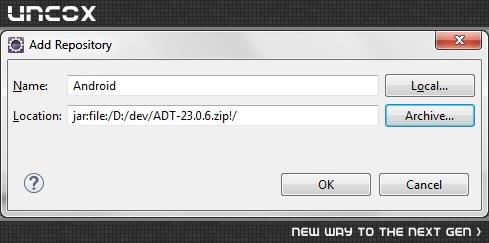

چیزی که من تجربه کردم < بهتره قبل قبل از اینکه Next رو بزنید دسترسی به اینترنت رو قطع کنید < انیطوری اکلیپس به دنبال آپدیت کردن نمیگرده و سرعتر کارتون راه میوفته < کمی طول میکشه بعد از نصب به منوی Help برید AboutEclips رو بزنید و Installation Details رو انتخاب کنید < در صورت مشاهده تصویر زیر به درستی همه چیز نصب شده < در غیر این صورت یکبار دیگه تلاش کنید <
خب همه چیز آماده هست < شما با باز کردن اکلیپس باید آدرس پروژه های خودتون رو بدید
D:\dev\project\android
محیط جدیدی رو مشاهده میکنید < به این دلیل که Preferences رو قبلا استاد آماده به شما داده بود همون All in One < اما اینجا شما باید خودن ابزار هارو به محیط اضافه کنید <
لازم هست آدرس SDK رو به اکلیپس ست کنید < از آدرس Windsow/Preferences از منوی سمت راست Android رو انتخاب کنید / بعد از دادن آدرس SDK میتونید API که قبلا تهیه کردید رو ببینید و بر اساس اونها برنامه خودتون رو توسعه بدید <
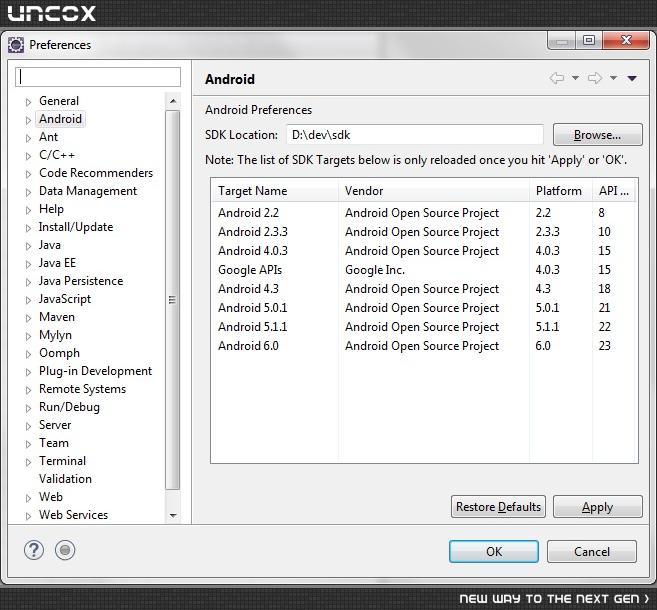
شما در این محیط LogCat ندارید < در منوی Window در بین گزین های AVD , SDK رو ندارید < لیست Devce ها OutLine و تمام گزینه های که در اکلیپس استاد داشتید رو اینجا آماده ندارید < باید اینهارو اضاف کنید <
برای آشنایی با Preferences ها چند مثال میزنم < از منوی Window/Preferences/Close All Preferences رو بزنید < و بعدش از window/Preferences/Open Preferences/Other رو انتخاب کنید <
در بین گزینه ها DDMS رو بزنید < برخی ابزار ها به اکلیپس اضافه میشه < میتونید از Window/Show View ابزای دیگه رو هم ببینید < شما هنوز در منوی Window ابزار های AVD و SDK رو ندارید > این Preferences رو Close کنید
یکبار دیگه تمام pereferences هارو ببندید و این بار در بین گزینه ها JAVA رو بزنید < ابزار ها ی دیگه اضافه میشه < این بار در منوی Window ابزار های AVD و SDK رو دارید < از منوی Window/Priferences/Cutomize Preferences رو بزنید تنظیمات زور رو اعمال کنید <
کلید های Alt+Shift+Q رو بزنید با باز شدن یک منو کلید Q رو بزنید در صورتی که موفق نشدید
از پنجره باز شده ابزار های دیگه رو پیدا کنید و اضاف کنید < تمام ابزار های مورد نیاز رو در تصویر زیر کنار هم گذاشتم که راحتر ببینید <
بعد از اضافه شدن SDK و AVD به منوی Window میتونید ابزار های مورد نیاز خودتون رو هم به محیط اضاف کنید و Preferemces خودتون رو Save کنید
بعد از ذخیره شدن Preferences دلخواهتون باید اون رو Default کنید < از منوی Window/Preferences انتخاب کنید <
تنظیمات تمام شده به راحتی میتونید AVD بسازید و تنها چیزی که مونده ساختن یک پروژه جدید و درست کردن تم
برای ساخت یک پروژه جدید باید File/New/Project رو بزنید و از پنجره باز شده گزینه دلخواه رو در قسمت Android انتخاب کنید
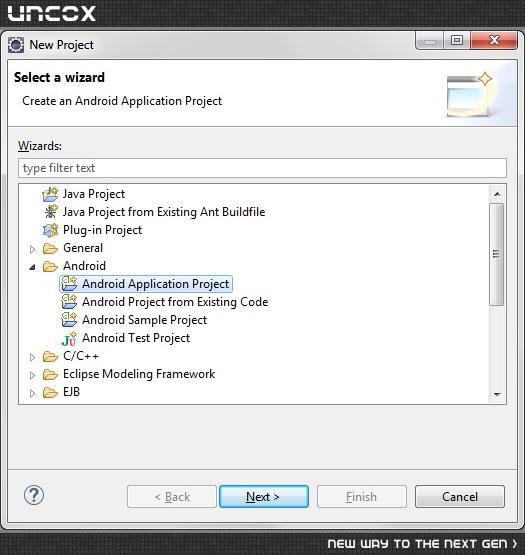
حتما دقت کنید که موقع ساختن یک پروژه جدید < تم رو None بزارید تا با مشکلات احتمالی مواجه نشدید < (در آینده شاید راه حل این مشکل در اینجا قرا بگیره )
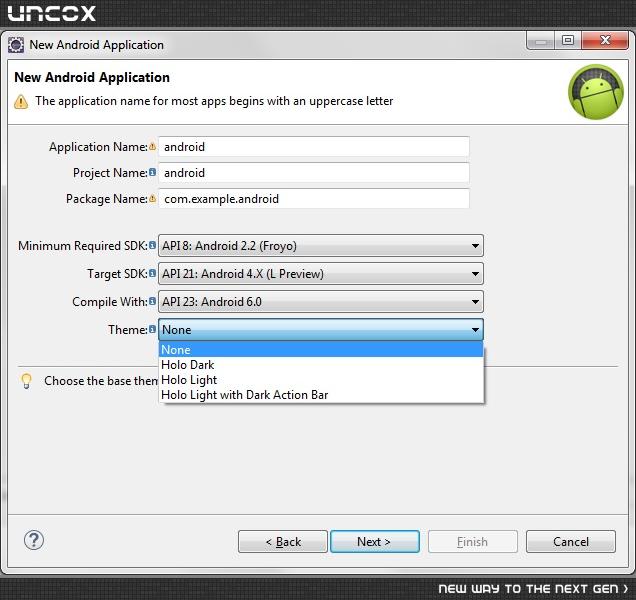
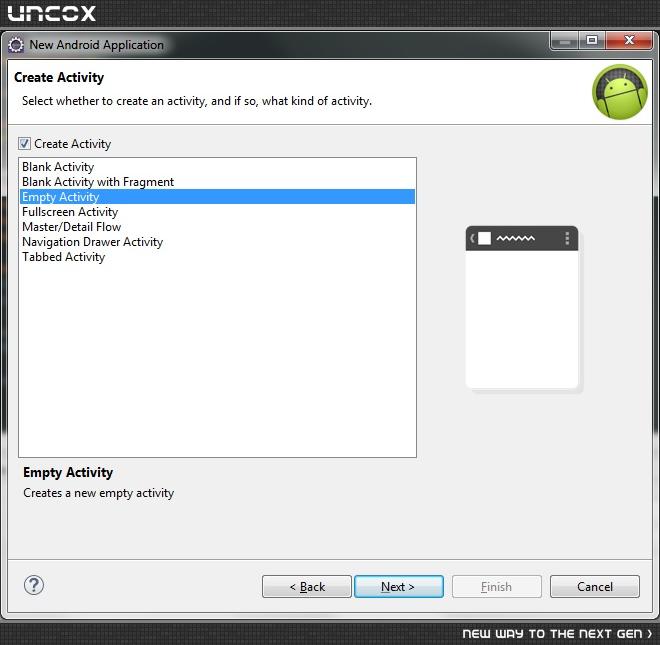
تنها موردی که میمونه ظاهر و رنگ بندی کدها و تم اکلیپس هست < از قسمت File/Impost تم رو اضافه کنید <

بعد از استفاده از این فایل آدرس SDK شما در صورتی که متفاوت باشه تغییر میکنه < میتونید دوباره اون رو ست کنید اما برای راحنی خودتون میتونید فایل epf که دانلود میکنید آدرس SDK در D:\dev\sdk براش ست شده < میتونید با ++NotePad باز کنید و آدرسش رو با آدرس خودتون در صورتی که متفاوت هست تغییر بدید < خط 1428
1428 /instance/com.android.ide.eclipse.adt/com.android.ide.eclipse.adt.sdk=D\:\\dev\\sdk
در صورتی که میخواید تم رو عوض کنید خط 1275
1275 /instance/org.eclipse.e4.ui.css.swt.theme/themeid=org.eclipse.e4.ui.css.theme.e4_classic
در صورتی که بخواید از خود اکلیس تم رو عوض کنید تمام رنگ بندی های ست شده در اکلیپس هم بهم میریزه <
از منوی File/Import گزینه Android و Exixting Android Code Into Workspace رو بزنید <
در صورتی که مسیر پروژ های شما متفاون هست > تیک Copy رو هم بزنید که در محل جدید یک کپی داشته باشید
یک نکته ی دیگه هم که به ذهنم میرسه این هست که آدرس SDK رو در Genymotioin رو هم تغییر بدید <
در صورتی که ایرادی در اجرای اکلیپس و جنی موشن دیدید < احتمالا adb.exe از آدرس قدیمی شما جرا شده < اون رو در TaskManager ببندید < در variable ها فراموش نکنید آدرس SDK جدید رو تغییر بدید < از آدرسی زیر Advanced system settings رو اجرا کنید < و تنظیمات رو تغییر بدید
Control Panel\All Control Panel Items\System
یک مشکل دیگه که ممکنه بهش بر بخورید < این هست که بین خطوط String نمیتونید Enter بنید <
مثال :
String str = "ABCDEFGHIJK";
String str = "ABCDE"
+ "FGHIJK";
بدون ست کردن این تنظیمات ممکن نیست و اکلیپس خطوطی که Enter زدید رو توی یک خط میبره <
String str = "ABCDE" + "FGHIJK";
برای حل این مشکل :
Window > Preferences>Java>CodeStyle>Formatter> Edit > LineWrapping>BinaryExpressions
برای اینکه بتونید بین متد هارو هم Enter بزنید < مثلا :
edt.GetText().ToString().Equals();
edt.GetText()
.ToString()
.Equals();
یکی دیگه از مشکلاتی که ممکنه بهش برخورد کنید < پاک شدن لاگ های موجود در لاگ کت باشه
من برای اولین بار تونستم گوشیم رو به اکلیپس متصل کنم ، درحالی که هر کاری کرده بودم به اکلیپس قبلی متصل نمیشد ، البته روی اکلیپس قبلی گوشی های سونی رو تونسته بودم متصل کنم
چیزی که تجربه شد وجود فراوان لاگ در گوشی توسط برنامه های مختلف بود < موقع دیباگ برنامه بعد از یه مدت مشخص لاگ ها پاک میشه < دلیلش این هست که لاگ کت محدود شده که تعداد مشخصی لاگ رو نشون بده < برای حل این مشکل مثل تصویر زیر مقدار 0 رو وارد به معنی unlimited
من هر کاری کردم نتونستم Keytools را به منوهای اکلیپس مارس اضافه کنم ولی خوب هنوز یه راه حلی هست و اون هم استفاده از برنامه مقابله که فکر میکنم مشکل را حل کنه لینک
کریس عزیز زحمت زیادی کشیدی و این رو من که دو تاپیک در زمینه اکلیپس از جمله این تاپیک داشتم بیشتر از همه می فهمم . خسته نباشید میگم ولی به عنوان یک پیشنهاد میگم بهتر بود شما هم تمامی تغییرات رو در اکلیپس خودت اعمال می کردی و مثل استاد و بنده ورژن نهایی رو زیپ می کردی بچه ها فقط دانلود و آنزیپ کنن . این موجب میشه که مشکل اعمال این همه تنظیمات مختلف و خسته کننده و پیچیده رو نداشته باشن . این همه تنظیمات حتی برای من هم خسته کننده بود و از خیرش گذشتم ولی اگر صرفا یک آنزیپ بود حتما امتحانش می کردم. ولی در کل کار بسیار ارزشمند و قابل تحسینیه اگر کاملش کنی اینطور که گفتم . آمار دانلود آخرین ورژن از اکلیپسی که در تاپیک بالا ( سورپرایز 3 ) به دلیل همین ساده بودن کار در دانلود و استفاده بیش از 1600 بار بوده چرا چون فقط دانلود و آنزیپه همین !!!!! موفق باشی عزیز .
سلام این پیغام یعنی چی و چکار باید بکنم ؟؟؟
This version of the rendering library is more recent than your version of ADT plug-in. Please update ADT plug-in
eclips که استفاده میکنم eclipse-android-neon-1-incubation-win32
sdk installer_r24.4.1-windows , و adt ADT-23.0.6
sdk رو نصب کردم و اخرین api رو دان کردم . از 7 تا 14 و 23 و 24 به اکلیپس adt که دانلود کردم اضافه کردم . موقع ساخت برنامه کمترین ورژن رو روی 2.3.3 میزارم و بیشترین ورژن رو 7 موقع ساخت ارور میده از xml و android-support-v7-appcompat-master و حتی v4 و وقتی هم فقط با api 14 میخوام برنامه بسازم باز تو xml ارور میده و تو اکتیویتی R رو نمیشناسه و این پیغام میاد
This version of the rendering library is more recent than your version of ADT plug-in. Please update ADT plug-in
لطفا راهنمایی کنید . و لازمه تمام api دانلود شه ؟

سلام و عرض خسته نباشید. خب در وحله اول اول ممنون باشم که ابزار های جدید رو برای دوستان معرفی میکنید. اما خب این وسط لینوکسی ها چی ؟
والله ما هرچی گشتیم یه منبع درست حسابی برای دریافت و آماده سازی محیط برنامه نویسی اکلیپس پیدا نکردیم اگه شما سراغ دارید به ما هم بگید ممنونم
پاسخگویی و مشاهده پاسخ های این سوال تنها برای اعضای ویژه سایت امکان پذیر است .
چنانچه تمایل دارید به همه بخش ها دسترسی داشته باشید میتوانید از این بخش لایسنس این آموزش را خریداری نمایید .







